Windows 10では、ファイルエクスプローラーは、ファイルとフォルダーのビューをいくつかの段階(大きなアイコン、通常のアイコン、小さなアイコン)で表示できます。フォルダーの種類を選択するとき、フォルダー自体の背景の表示に問題がある場合があります。ウィンドウ10のフォルダーアイコンの後ろに黒い背景が表示されます。また、コンテキストメニューから何回更新しても、この問題は消えません。この問題がある場合、この記事では、Windows 10のフォルダーアイコンの背後にある黒い背景を修正する方法をいくつか紹介します。
ディスククリーンアップの使用
フォルダーアイコンの背後にある黒い背景を修正する最も速い方法は、組み込みのディスククリーナーを使用することです。(不要なファイルからディスクをクリーンアップする必要がある場合は、詳細を参照してください)。
- 1.「検索」をクリックします。
- 2.「ディスククリーンアップ」の行に入力します。
- 3.提案されたディスククリーニングプログラムから選択します。
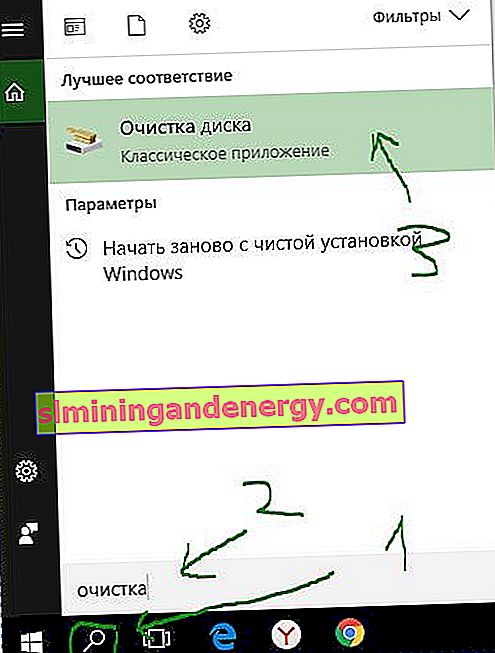
ドロップダウンメニューからドライブ「C」を選択し、「OK」をクリックします。
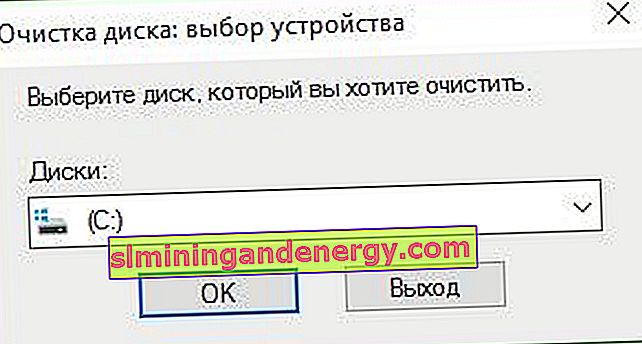
開いたウィンドウで不要なファイルがないかシステムをスキャンした後、一番下までスクロールして[サムネイル]を選択し、[OK]をクリックして、[ファイルの削除]をクリックします。
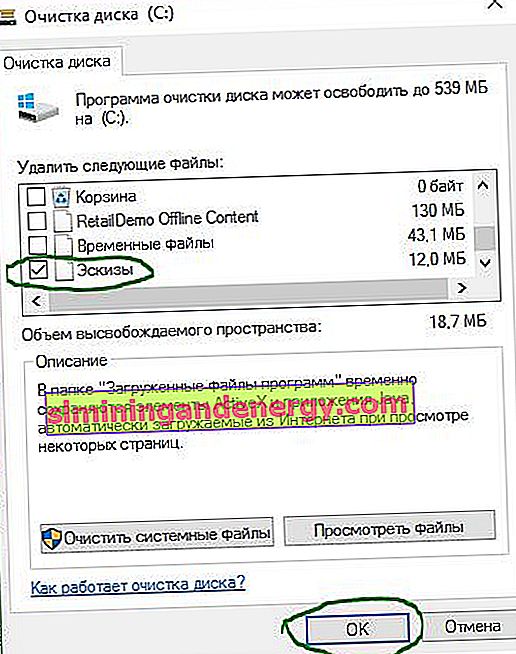
サムネイルキャッシュを手動で削除する
サムネイルキャッシュを手動で削除することで、この問題を修正することもできます。これを行うには、キーの組み合わせ「Win + e」を押してエクスプローラーを開きます。[表示]をクリックして、[非表示アイテム]ボックスをオンにします。次にパスに従い、「削除」をクリックして「IconCache.db」ファイルを削除します。(すべてのバージョンのウィンドウで非表示のフォルダーとファイルを表示する方法の詳細を参照してください)
C:\ Users \ Your_Name \ AppData \ Local
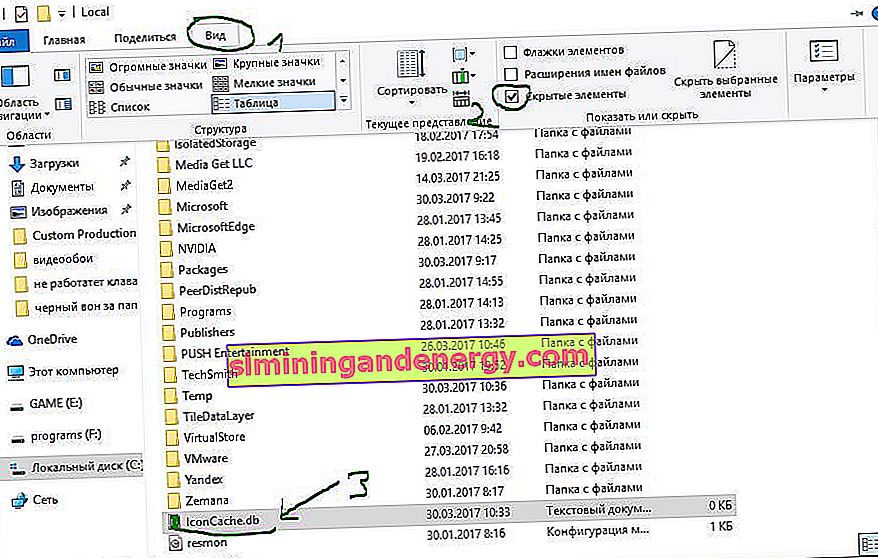
ファイルを削除した後、またはそこにない場合は、別のパスに移動します。「Ctrl + A」を押してすべてのファイルを選択し、「Delete」を押して削除します。アンインストール中に警告が表示される場合があります。「すべてのデバイスで実行」にチェックを入れ、「再試行」をクリックします。同じメッセージが表示されたら、[キャンセル]をクリックしてウィンドウを閉じます。ウィンドウを閉じると、新しい「ThumbCacheToDelete」または「IconCacheToDelete」フォルダが表示されます。このフォルダでは、システムを再起動すると、ファイルが自動的に削除されます。
C:\ Users \ Your_Name \ AppData \ Local \ Microsoft \ Windows \ Explorer
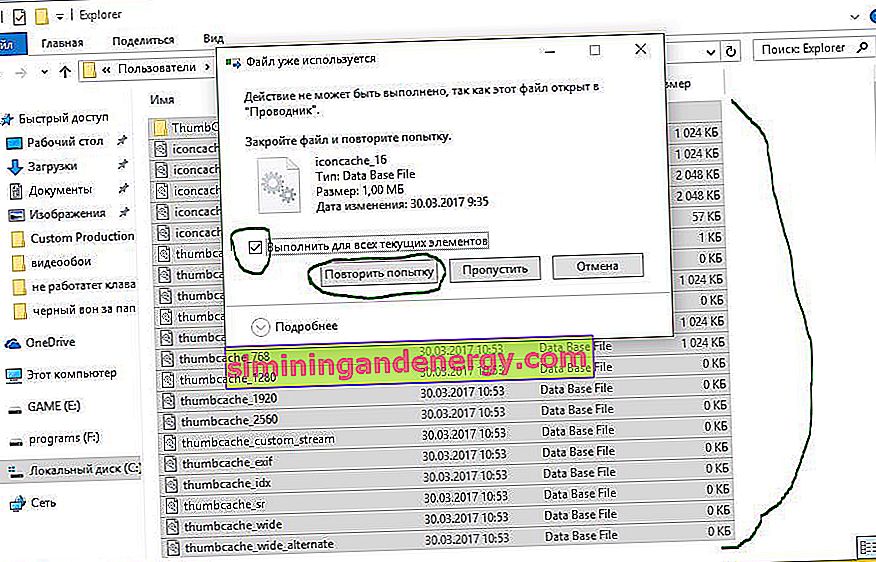
単純な.batファイルを使用する
パスやすべての種類の設定を掘り下げるのが面倒である場合は、それ自体ですべてを修正し、サムネイルキャッシュをワンクリックで削除する.batファイルを作成できます。バットを作成するには、デスクトップを右クリックして「テキストドキュメント」を作成します。
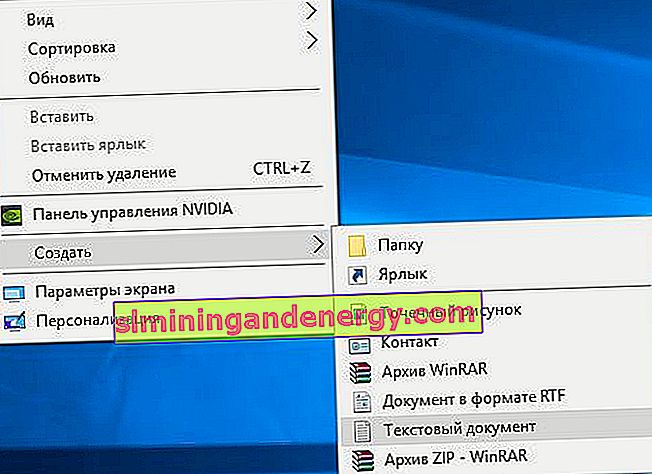
テストドキュメントを作成したら、それを開いて次のコードを貼り付けます。
エコー。
taskkill / f / im explorer.exe
タイムアウト2 / nobreak> nul
エコー。
DEL / F / S / Q / A%LocalAppData%\ IconCache.db
DEL / F / S / Q / A%LocalAppData%\ Microsoft \ Windows \ Explorer \ iconcache _ *。Db
DEL / F / S / Q / A%LocalAppData%\ Microsoft \ Windows \ Explorer \ thumbcache _ *。Db
タイムアウト2 / nobreak> nul
explorer.exeを起動します
[ファイル]タブをクリックし、ドロップダウンメニューから[名前を付けて保存]を選択します。保存メニューで、「すべてのファイル」ファイルタイプを選択します。ファイル名はClearThumbCache.batです。任意の名前を付けることができますが、末尾は「.bat」にする必要があります。例:.batフォルダーアイコンの背後にある黒い背景を修正します。
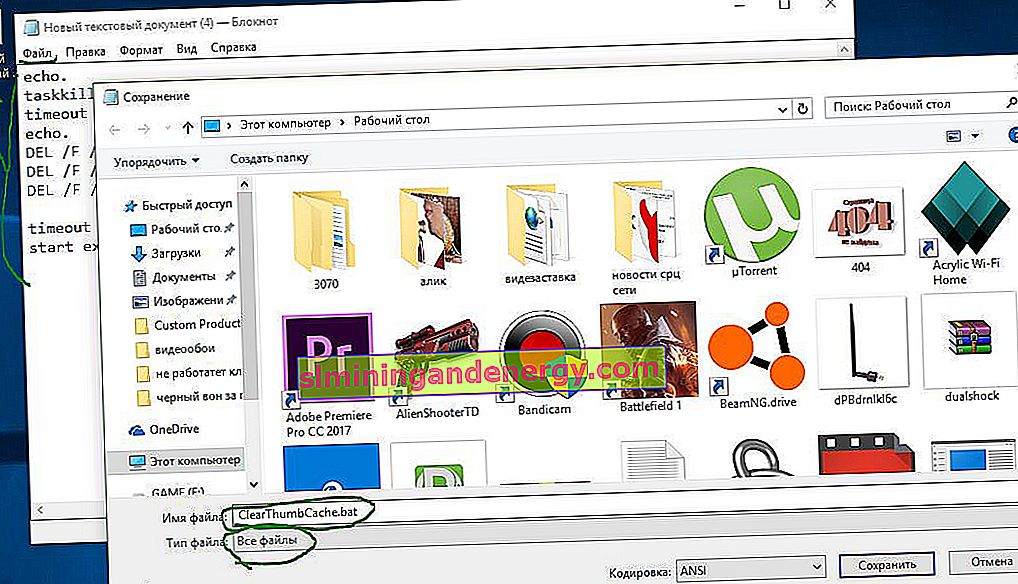
テストドキュメントは削除できますが、必要はありません。これで「ClearThumbCache.bat」ファイルが作成されました。起動すると、手動で行ったすべての作業がクリアされます。起動する前に作業内容を保存し、黒いモニターやちらつきが表示されても心配しないでください。ほんの数秒で消えます。
